Contoh Frame Login
Beriku akan ditampilkan Sourcode membuat tampilan login sederhana dengan Program Eclipse
Ini adalah komponen yang harus ditambahkan
public class FrameLogim { // Nama kelasnya FrameLogin.java
lalu kita buat class mainnya
Lalu buat Sebuah Tampilan yang terdiri dari Frame,Label,Button,TextField,JPasswordField
JFrame frame = new JFrame("Login"); // membuat frame dengan nama login
Tampilan sudah dibuat namun masih belum bisa jika frame nya belu di setVisible(true);
Ini adalah komponen yang harus ditambahkan
import java.awt.FlowLayout;
import java.awt.Frame;
import javax.swing.JButton; //untuk button
import javax.swing.JFrame; //untuk Frame
import javax.swing.JLabel; //untuk Label
import javax.swing.JPasswordField;
import javax.swing.JTextField; // untuk field (mengisi inputan)
public class FrameLogim { // Nama kelasnya FrameLogin.java
lalu kita buat class mainnya
public static void main (String args[]){
Lalu buat Sebuah Tampilan yang terdiri dari Frame,Label,Button,TextField,JPasswordField
JFrame frame = new JFrame("Login"); // membuat frame dengan nama login
frame.setDefaultCloseOperation(JFrame.EXIT_ON_CLOSE);
// exit programketika pencek tombol x
frame.setLayout(new FlowLayout()); // membuat layout secara otomatis
frame.setSize(250, 200); / / untuk ukuran panjang dan ebar frame
frame.setLocationRelativeTo(null);//Posisi Program akan fokus ketengah Layar
JLabel username = new JLabel("user name"); //label untuk user name
JTextField us = new JTextField (10); //Field dengan ukuran 10
JLabel password = new JLabel("Password"); // Field Jika diisi akan muncul Symbol
JPasswordField ps = new JPasswordField (10); //field untuk password
JButton login = new JButton ("Login"); //button login
JButton exit = new JButton ("exit"); //button exit
Tampilan sudah dibuat namun masih belum bisa jika frame nya belu di setVisible(true);
frame.setVisible(true); // menampilkan frame
Lalu tambahkan komponen pada frame yang sudah ditampilknan
frame.add(username);
frame.add(us);
frame.add(password);
frame.add(ps);
frame.add(login);
frame.add(exit);
}
}
Berikut Tampilan Program yang sudah dibuat tadi
 | |||||
| Tampilan Login dengan Password yang terenskripsi |
Silahkan coba dulu untuk ini hanya tampilannya saja
Supya loginnya bisa dipencet perlu ditambahkan Komponen ActionListener
Supya loginnya bisa dipencet perlu ditambahkan Komponen ActionListener
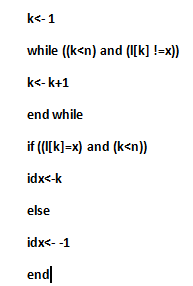
Komentar
Posting Komentar